Cómo crear un acceso directo para su sitio web favorito en Windows 11
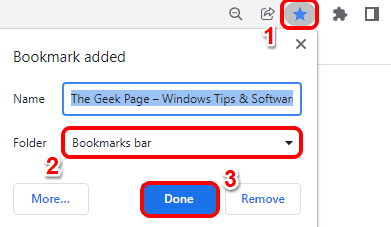
- 1475
- 272
- Adriana Tórrez
La mayoría de las veces, lo primero que debe hacer después de iniciar sus Windows sería abrir todos sus sitios web favoritos. Esto puede ser agotador, ya que implica lanzar el navegador web cada vez y luego escribir la URL. Pero, ¿qué pasa si puede asignar una combinación particular de claves a su sitio web favorito, al presionar el que su sitio web favorito se lanzaría de inmediato?? Bueno, suena genial? Siga leyendo, entonces.
En este artículo, explicamos cómo puede asignar una combinación de tecla de acceso rápido a su sitio web favorito para que pueda lanzarlo fácilmente cada vez a partir de ahora, simplemente presionando esta combinación de tecla de acceso rápido.
Nota: Los pasos para crear un marcador son más o menos lo mismo en cada navegador. En este ejemplo, hemos usado Google Chrome, aunque puede usar Microsoft Edge o Mozilla Firefox o cualquier otro navegador de su preferencia.
Cree un atajo de llave de acceso rápido para su sitio web favorito
Paso 1: En el navegador navegación barra, escriba el Url del sitio web, para el que desea crear el atajo de tecla de acceso rápido y luego presione el Ingresar llave.
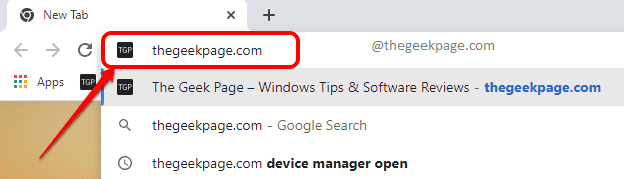
Paso 2: Como siguiente, haga clic en el Estrella ícono de marcador en la esquina superior derecha de la ventana de su navegador.
Cerciorarse La barra de marcadores se elige del desplegable contra Carpeta opción.
Golpea el Hecho botón.
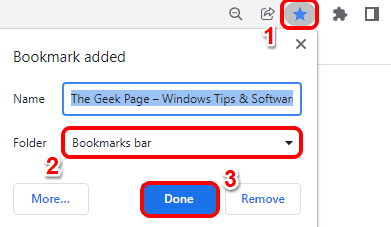
Paso 3: Ahora, minimice la ventana del navegador, para que pueda ver el escritorio en segundo plano.
Del bar de marcadores, Haga clic y arrastre el marcador, que acabas de crear, en el escritorio.
Ahora puede ver que se ha creado un atajo de escritorio para su sitio web favorito.
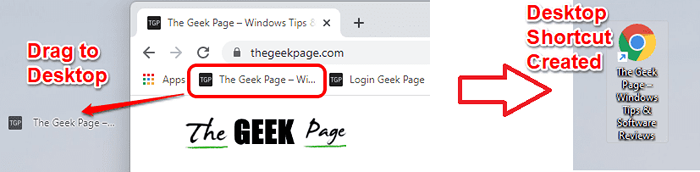
Etapa 4: Ahora vamos a asignar un acceso directo a su atajo de escritorio.
Para eso, botón derecho del ratón sobre el Atajo de escritorio que creó y haga clic en el Propiedades opción.
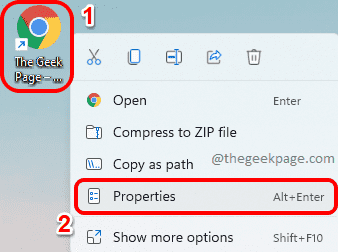
Paso 5: En la ventana Propiedades del atajo, haga clic en el Documento web Pestaña en la parte superior.
Como siguiente, haga clic en el campo de texto Tecla de acceso directo. Presione la tecla que desea asignar a su atajo. Si presiona G, su atajo sería Ctrl + Alt + G, como Windows agrega automáticamente CTRL + ALT a tu combo de tecla de acceso rápido.
Una vez que haya asignado la combinación de tecla de acceso rápido, haga clic en el Aplicar botón y luego en el DE ACUERDO botón.
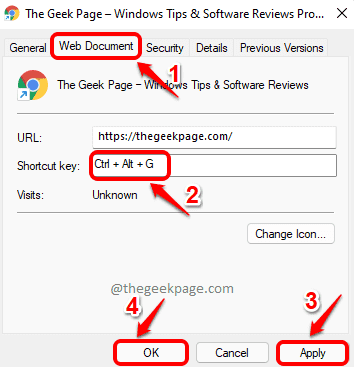
Eso es todo. Ahora puede intentar presionar la combinación de tecla de acceso rápido para probar si su sitio web se está lanzando o no. Disfrutar!
Espero que hayas encontrado el artículo útil.
- « Cómo corregir el error 0x80bd0006 en la serie de Xbox S
- Cómo descargar juegos en Xbox Series X/S mientras está apagado »

